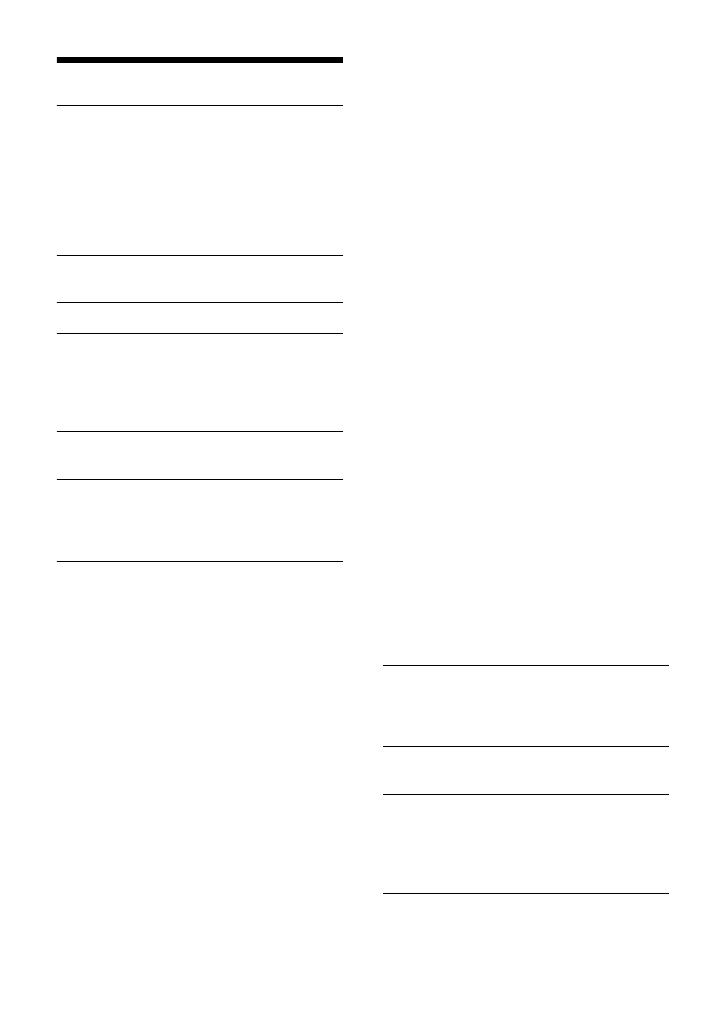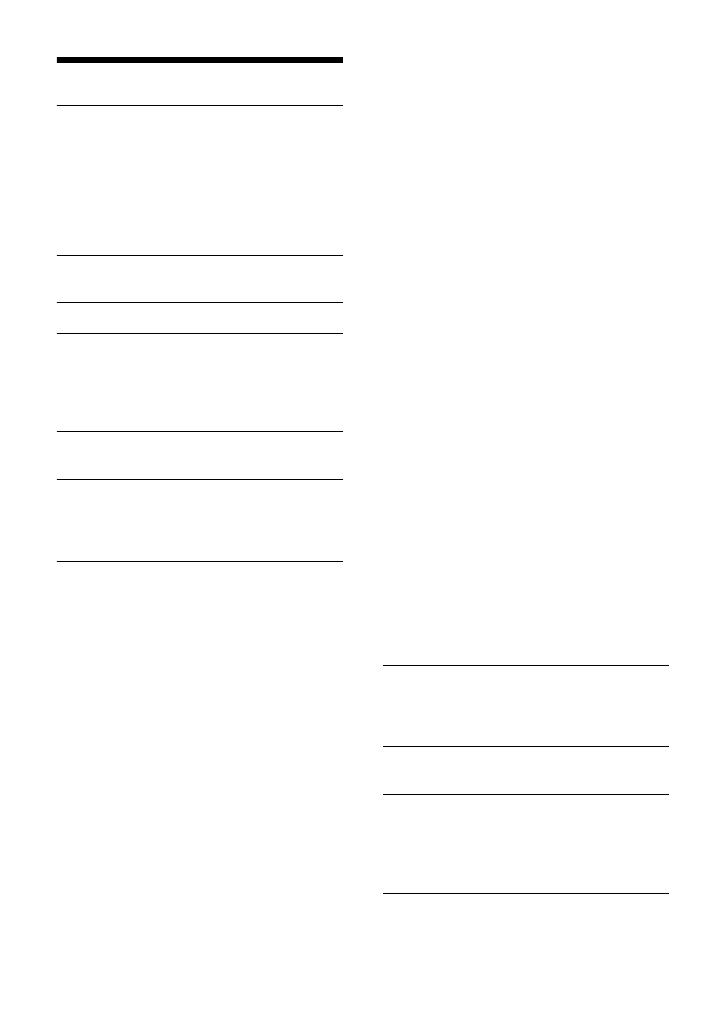
20CS
Obecná nastavení (GENERAL)
AREA (oblast)
Určuje oblast/oblasti použití této
jednotky: [EUROPE], [RUSSIA].
Pokud se aktuálně nastavená oblast/
region změní, jednotka se resetuje a poté
se zobrazí hodiny.
(Tato možnost je k dispozici, pouze když
je zdroj vypnutý a zobrazují se hodiny.)
DEMO (ukázka)
Aktivace ukázky: [ON], [OFF].
CLOCK-ADJ (nastavení hodin) (strana 8)
CAUT ALM (varovné znamení)
Aktivuje varovné znamení: [ON], [OFF]
(strana 7).
(Tato možnost je k dispozici, pouze když
je zdroj vypnutý a zobrazují se hodiny.)
BEEP (pípnutí)
Aktivuje zvuk pípání: [ON], [OFF].
AUTO OFF (automatické vypnutí)
Po vypnutí automaticky po určité době
odpojí jednotku: [ON]
(30 minut), [OFF].
STEERING (volant)
Slouží k registraci nebo obnovení
nastavení dálkového ovladače na volantu.
(Tato možnost je k dispozici, pouze když
je zdroj vypnutý a zobrazují se hodiny.)
STR CONTROL (ovládání volantem)
Výběr režim vstupu připojeného
dálkového ovladače. Aby nedošlo k
poruše, nastavte před použitím režim
vstupu připojeného dálkového ovládání.
CUSTOM (vlastní)
Režim vstupu pro dálkový ovladač na
volantu
PRESET (předvolba)
Režim vstupu pro kabelový dálkový
ovladač (s výjimkou dálkového
ovladače na volantu)
EDIT CUSTOM (upravit vlastní)
Slouží k registraci funkcí (SOURCE, ATT,
VOL +/–, SEEK +/–, VOICE, ON HOOK, OFF
HOOK) pro dálkový ovladač na volantu:
Otáčením voliče vyberte funkci, kterou
chcete přiřadit k dálkovému ovladači
na volantu, a poté volič stiskněte.
Zatímco bliká text [REGISTER],
stiskněte a podržte tlačítko na
dálkovém ovladači na volantu, ke
kterému chcete funkci přiřadit. Po
dokončení registrace se zobrazí nápis
[REGISTERED].
Chcete-li pokračovat v registrování
funkcí, opakujte kroky a .
(Tato funkce je k dispozici pouze tehdy, je-
li funkce [STR CONTROL] nastavena na
hodnotu [CUSTOM].)
RESET CUSTOM (resetovat vlastní)
Obnovení nastavení dálkového ovladače
na volantu: [YES], [NO].
(Tato funkce je k dispozici pouze tehdy, je-
li funkce [STR CONTROL] nastavena na
hodnotu [CUSTOM].)
Poznámky
• Během nastavování jsou k dispozici pouze
funkce tlačítek na jednotce. Z bezpečnostních
důvodů před pokusem o změnu tohoto
nastavení zaparkujte vozidlo.
• Pokud během registrování dojde k chybě,
všechny dříve zaregistrované informace se
zachovají. Pokračujte v registraci od funkce, při
jejíž registraci došlo k chybě.
• Tato funkce nemusí být v některých vozidlech k
dispozici. Podrobnosti o kompatibilitě vašeho
vozidla naleznete na webových stránkách
podpory uvedených na zadní obálce.
USB MODE (režim USB)
Mění režim USB: [ANDROID], [MSC/MTP].
(K dispozici pouze v případě, že je vybrán
zdroj USB.)
CT (čas hodin)
Aktivuje funkci CT: [ON], [OFF].
AF/TA (alternativní frekvence/dopravní
hlášení)
Slouží k výběru nastavení alternativních
frekvencí (AF) a dopravních hlášení (TA):
[AF-ON], [TA-ON], [AF/TA-ON], [AF/TA-OFF].
REGIONAL (regionální)
Omezí příjem na konkrétní oblast: [ON], [OFF].
(K dispozici jen během příjmu pásma FM.)